يعد Microsoft Outlook أحد أفضل برامج البريد الإلكتروني وأكثرها ملاءمةً والذي يوفر العديد من الميزات الفريدة لمستخدميه.ولكن في بعض الأحيان عند إرسال/استقبال رسائل البريد الإلكتروني في Outlook 2016، قد تواجه مشكلاتالخطأ 0x8004010F أو "لا يمكن الوصول إلى ملف بيانات Outlook".
يشير هذا عادةً إلى وجود مشكلة في ملف بيانات Outlook (PST أو OST)، الذي يقوم بتخزين رسائل البريد الإلكتروني وجهات الاتصال والمعلومات المهمة الأخرى.وبالمثل، فإن تلف ملف تعريف Outlook، أو المكونات الإضافية غير المتوافقة أو القديمة، أو إجبار Outlook على الإغلاق أو مواجهة عطل أثناء الاستخدام قد يؤدي أيضًا إلى تلف ملف البيانات و"لا يمكن الوصول إلى ملفات بيانات Outlook".
تستكشف هذه المقالة بعضًا من أفضل وأبسط الطرق لإصلاح هذه المشكلة واستعادة الوصول إلى بيانات Outlook.
إذا واجهت نفس الخطأ عند استخدام Outlook على جهاز كمبيوتر يعمل بنظام Windows ، فقد وصلت إلى المكان الصحيح.هنا بعضالطريقة الأفضل والأسهل لحل المشكلات التي تواجهك عند استخدام Outlook.
المحتويات
لا يمكن الوصول إلى ملف بيانات Outlook
قم بإيقاف تشغيل الأداة المساعدة لمكافحة الفيروسات وافصل عن VPN (إذا تم تكوينه).
قم بإعداد ملف تعريف Outlook جديد
يحدث خطأ Outlook 0x8004010f عادةً بسبب ملف تعريف مستخدم Outlook تالف ، يمكنك إصلاحه عن طريق تعيين ملف تعريف Outlook جديد بناءً على ملف البيانات الافتراضي.أولاً ، دعنا نحدد الموقع الحالي لملف بيانات Outlook الافتراضي ، ثم نقوم بإنشاء ملف تعريف Outlook جديد.
ابحث عن ملف بيانات Outlook الافتراضي.
- افتح لوحة التحكم ،
- حدد للعرض بواسطة رمز صغير.انقر فوق البريد ، ثم انقر فوق الزر إظهار ملف التعريف.
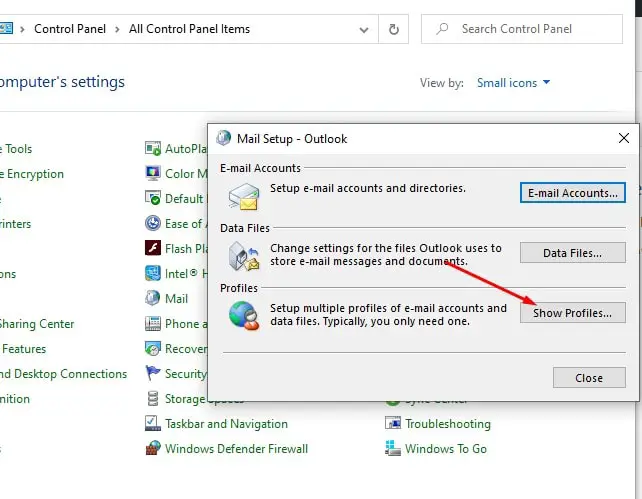
- اختر ملف تعريف Outlook الحالي الخاص بك
- ثم انقر فوق الزر "خصائص" ، ثم انقر فوق "ملف البيانات".
- انتقل الآن إلى علامة التبويب "ملف البيانات" ، واكتب اسم وموقع ملف تعريف Outlook الافتراضي ، وانقر فوق الزر "إغلاق".
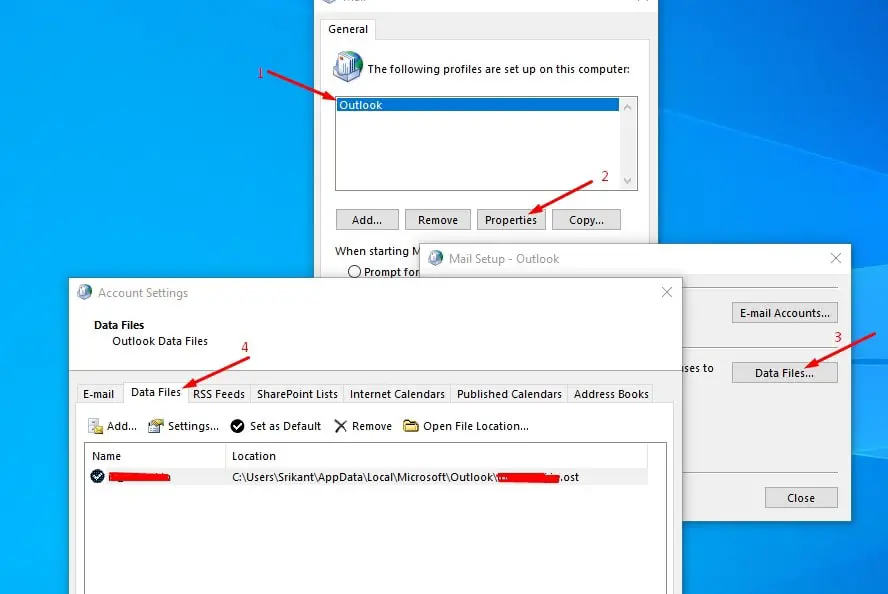
قم بإنشاء ملف تعريف Outlook جديد.
- استخدم "لوحة التحكم" مرة أخرى لفتح نافذة "إعدادات البريد".
- انقر فوق "إظهار ملف التعريف" ، وحدد ملف تعريف Outlook الحالي ، ثم انقر فوق الزر "إضافة" لفتح نافذة "حساب جديد".
- أدخل اسم ملف التعريف الجديد وانقر فوق "موافق".
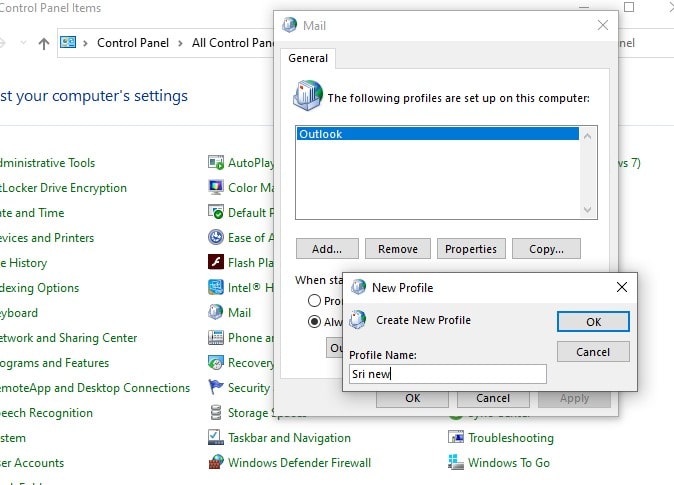
- اكتب معلومات البريد الإلكتروني وبيانات اعتماد المستخدم في نافذة إضافة حساب ، ثم انقر فوق التالي ، ثم انقر فوق إنهاء.انشئ حساب.
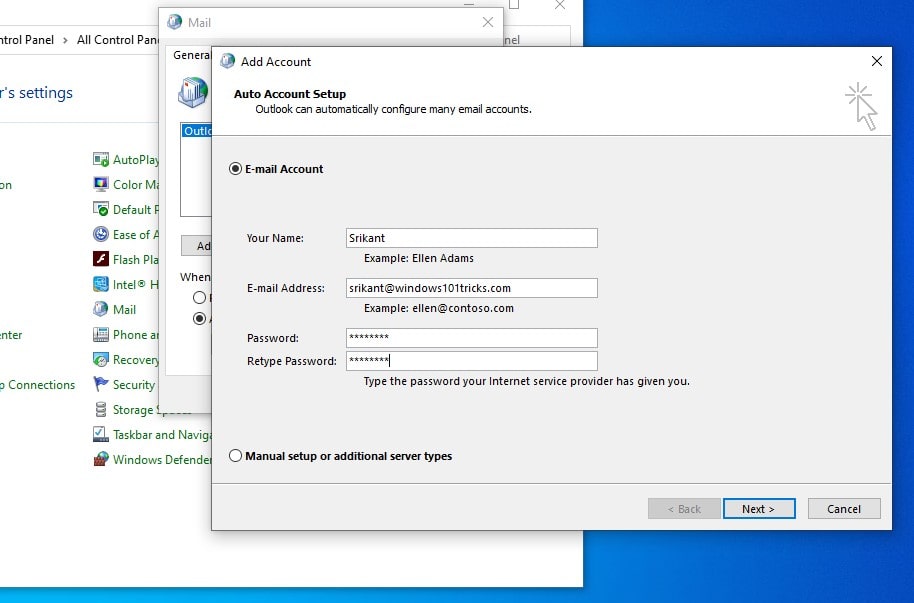
- يمكنك أيضًا استخدام زر "استخدام الإعدادات اليدوية" لإنشاء ملف تعريف Outlook كما هو موضح أدناه
- انقر فوق الإعداد اليدوي أو زر الاختيار نوع الخادم الآخر ، ثم انقر فوق التالي ،
- حدد الخدمة ، واختر POP أو IMAP للاتصال بحساب POP أو IMAP ، وانقر فوق التالي ،
- في إعدادات حساب POP و IMAP ، أدخل تفاصيل حسابك.
- ضمن "إرسال بريد إلى" ، حدد "ملف بيانات Outlook الحالي".انقر فوق استعراض ، ثم حدد ملف بيانات Outlook للحساب السابق ، ثم انقر فوق موافق.ثم انقر فوق "التالي".
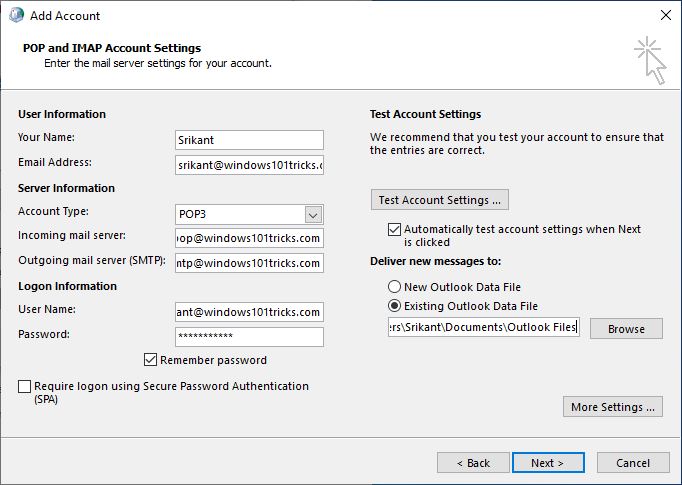
أخيرًا ، قم بتعيين "ملف تعريف Outlook الجديد" كإعداد افتراضي
- للقيام بذلك مرة أخرى ، استخدم لوحة التحكم مرة أخرى لفتح البريد.
- انقر فوق "إظهار الملف الشخصي" ، وحدد "استخدام هذا الملف الشخصي دائمًا" ، وحدد ملفًا شخصيًا جديدًا من القائمة المنسدلة.انقر فوق "موافق" للخروج من البريد.
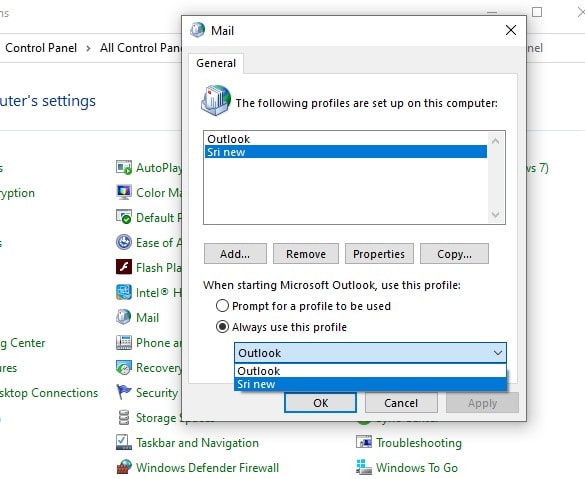
تعطيل جدار حماية Windows Defender
في بعض الأحيان ، يقوم جدار حماية Windows Defender بحظر مواقع الويب ، ومن الممكن حظر Outlook ، وتواجه هذه المشكلة على جهاز الكمبيوتر الخاص بك.إذا كانت هذه هي الحالة ، يجب عليك تعطيل جدار حماية Windows Defender.
- 在بحث التوقعاتعلبةاكتبجدار الحماية، ثم اختر تشغيل جدار حماية Windows Defender.
- انقر فوق "تشغيل أو إيقاف تشغيل جدار حماية Windows Defender" على الجانب الأيسر من نافذة "لوحة التحكم".
- انقر فوق "إيقاف تشغيل جدار حماية Windows Defender" ضمن "إعدادات الشبكة الخاصة" و "إعدادات الشبكة العامة" لتعطيل جدار حماية Windows Defender.
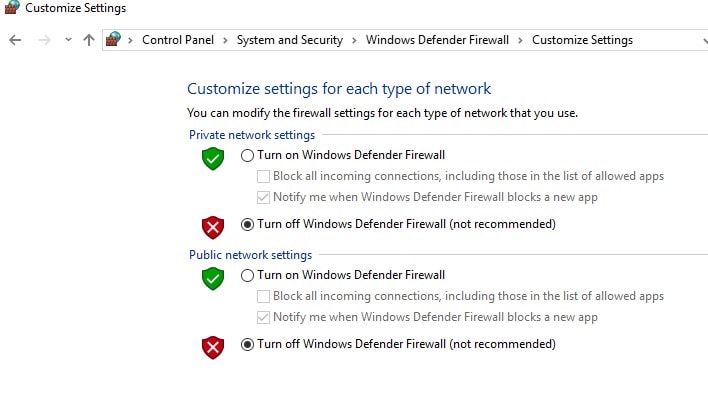
الآن ، عند محاولة إرسال أو استقبال رسائل البريد الإلكتروني في Outlook ، يرجى التحقق مما إذا كانت هناك أخطاء أخرى.
الأسئلة المتداولة: حول خطأ Microsoft Outlook 0x8004010F
غالبًا ما يظهر رمز خطأ Microsoft Outlook 0x8004010F عند محاولة إرسال رسائل البريد الإلكتروني أو استلامها أو مزامنتها أو تنزيلها.عادةً ما يطالب هذا الخطأ "لم يتم العثور على الكائن" أو "تم تعطيل الإرسال"، مما قد يعني أن ملف تعريف Outlook الخاص بك تالف أو أنه لا يمكن العثور على خادم البريد الخاص بك.
نعم.في بعض الأحيان قد يتسبب ملف تعريف Outlook في حدوث خطأ 0x8004010F بسبب الفساد أو عدم الاكتمال.في هذه الحالة، قد يكون إنشاء ملف تكوين جديد حلاً فعالاً.

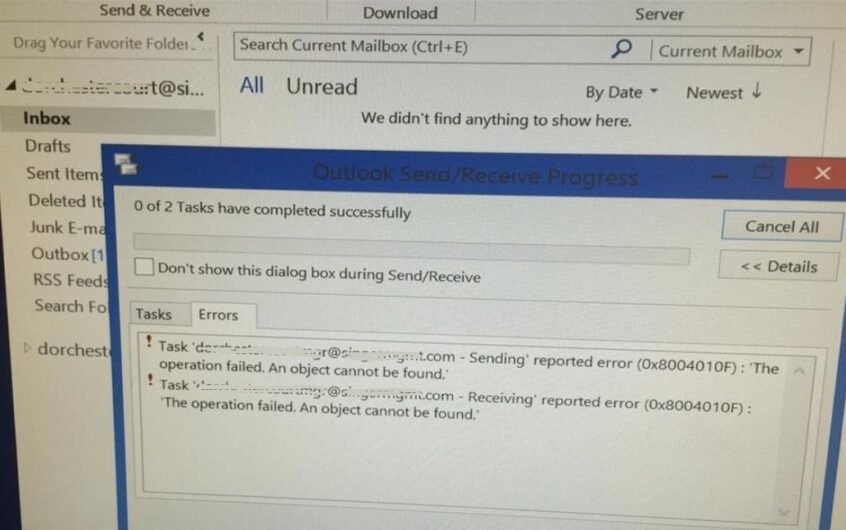



![[ثابت] لا يمكن لـ Microsoft Store تنزيل التطبيقات والألعاب [ثابت] لا يمكن لـ Microsoft Store تنزيل التطبيقات والألعاب](https://oktechmasters.org/wp-content/uploads/2022/03/30606-Fix-Cant-Download-from-Microsoft-Store-150x150.jpg)
![[ثابت] لا يمكن لـ Microsoft Store تنزيل التطبيقات والألعاب](https://oktechmasters.org/wp-content/uploads/2022/03/30606-Fix-Cant-Download-from-Microsoft-Store.jpg)
![[تم الإصلاح] يتعذر على متجر Microsoft تنزيل التطبيقات وتثبيتها](https://oktechmasters.org/wp-content/uploads/2022/03/30555-Fix-Microsoft-Store-Not-Installing-Apps.jpg)

